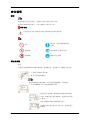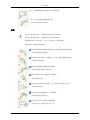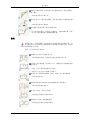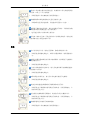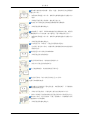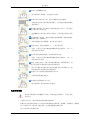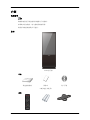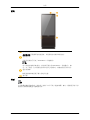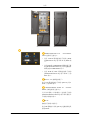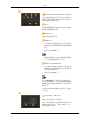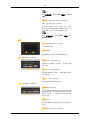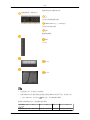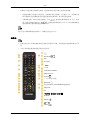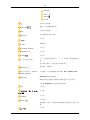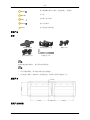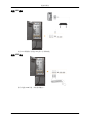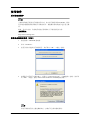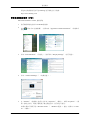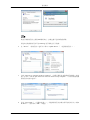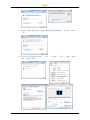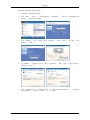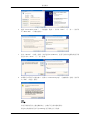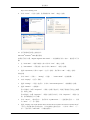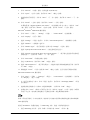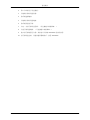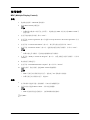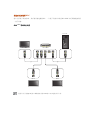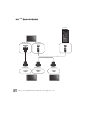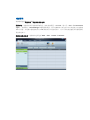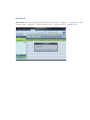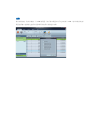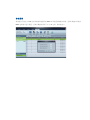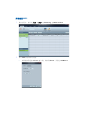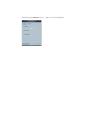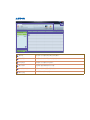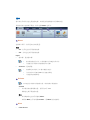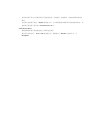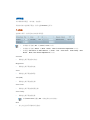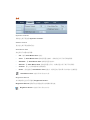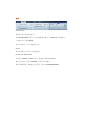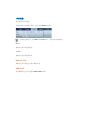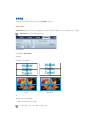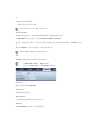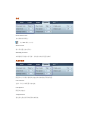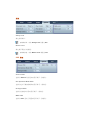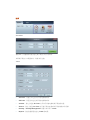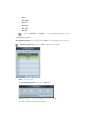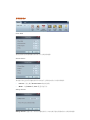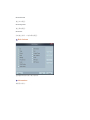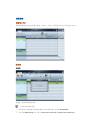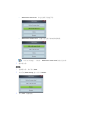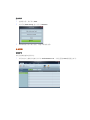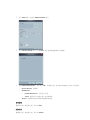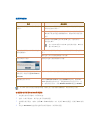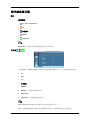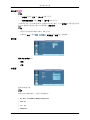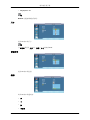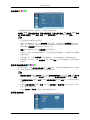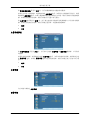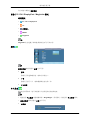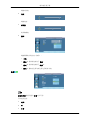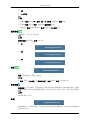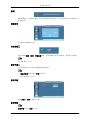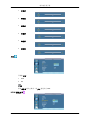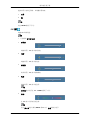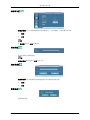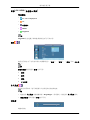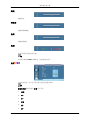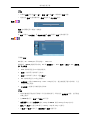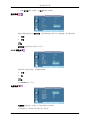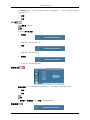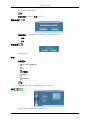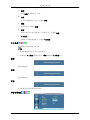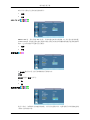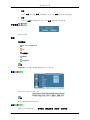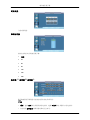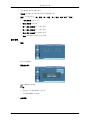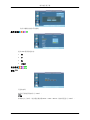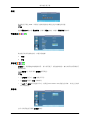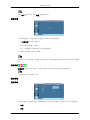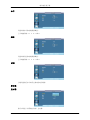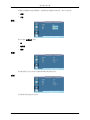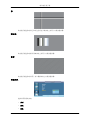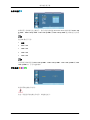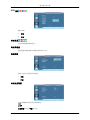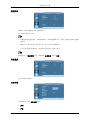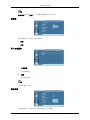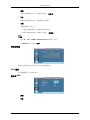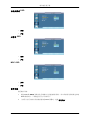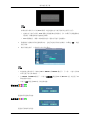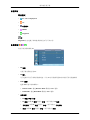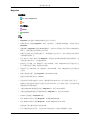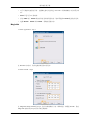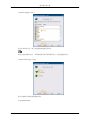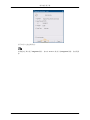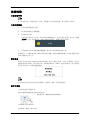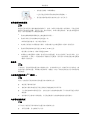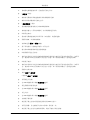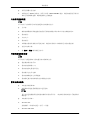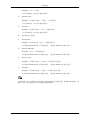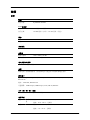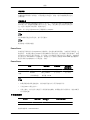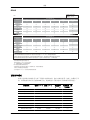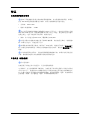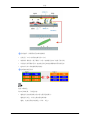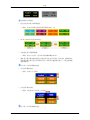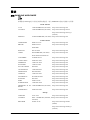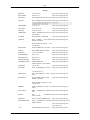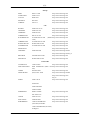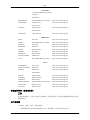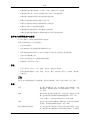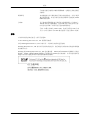颜色和外观可能根据产品的不同而有所变化,并且
出于性能提高对规格进行的更改,恕不另行通知。
SyncMaster OL46B
LCD 显示器
用户手册

安全说明
标记
注
请务必遵守这些安全说明,以确保人身安全和防止财产损失。
请务必仔细阅读这些说明,并以正确的方法使用本产品。
警告/注意
不遵守本符号提示的说明可能会导致身体伤害或设备损坏。
注
禁止
很重要,任何时候都要阅读并
了解。
请勿拆卸 将电源插头从插座上拔下
请勿触摸 接地以防止触电
清洁显示器
清洁
尖端显示器的面板和外部容易被划伤,需谨慎使用。请按照以下步骤清洁显示器。
•
关闭显示器和 PC 的电源。
•
断开显示器的电源线。
注
请务必紧握插头断开缆线,切勿用湿手触摸缆线,以防触电。
•
使用轻微蘸湿并拧干的软布擦拭显示器。
请勿使用含有酒精、溶剂的清洁剂或表面活性剂。
否则,外部可能会褪色或破裂,面板涂层也可能
会脱落。
请勿直接将水或清洁剂喷到显示器上。
否则显示器可能会进水并引发火灾、触电或显示
器故障。

使用一块轻微蘸湿的软布来清洁显示器的外部。
•
清洁之后将电源线连接到显示器。
•
打开显示器和 PC 的电源。
电源
长时间不使用显示器时,请将您的计算机设置为 DPM。
如果使用屏幕保护程序,请将其设置为活动画面模式。
此处提供的图片仅供参考,不适用于所有情况(或国家/地区)。
“消除残影”功能说明的快捷方式
请勿使用破损的电源线或电源插头以及破损或松动的电源插座。
•
否则可能导致触电或起火。
将电源插头拔出或插入电源插座时,请勿用湿手触碰电源插头。
•
否则可能导致触电。
确保将电源线连接到接地的电源插座。
•
否则可能导致触电或人身伤害。
确保电源插头牢固正确地插入电源插座。
•
否则可能导致起火。
请勿强行弯折或拉扯电源插头,也不要将任何重物压在其上。
•
否则可能导致起火。
请勿将多台设备连接到同一个电源插座。
•
否则可能因过热导致起火。
请勿在使用本产品时断开电源线连接。
•
否则可能会由于触电而损坏本产品。
安全说明

要断开设备的电源,必须将插头从电源插座拔出,因此电源插头
应易于操作。
•
否则可能导致电击或火灾。
仅可使用本公司提供的电源线。请勿使用其他产品随附的电源
线。
•
否则可能导致起火或触电。
将电源插头连接到便于触及的墙壁插座上。
•
在产品出现问题时,必须拔下电源插头,彻底切断电源。仅使
用产品上的电源按钮不能彻底切断电源。
安装
如果要在多尘、高温或低温、湿度高或含化学物质的环境安装显示器,以
及在需要 24 小时不间断运行的机场或火车站等地方安装显示器,请务必
与授权服务中心联系。
否则,显示器可能会严重损坏。
请确保至少由两个人搬移本产品。
•
否则可能将其跌落,而导致人身伤害甚或损坏本产品。
在将本产品安装到柜子中或架子上时,请确保本产品底部的前端
没有突出来。
•
否则,产品可能坠落或造成人身伤害。
•
请使用大小适合本产品的柜子或架子。
请勿在本产品周围放置蜡烛、蚊香、香烟以及任何加热装置。
•
否则可能导致起火。
请将加热装置尽量放置在远离电源线或本产品的地方。
•
否则可能导致触电或起火。
放下本产品时,务必小心轻放。
•
否则可能会导致显示器屏幕损坏。
请勿将本产品的正面朝地板放置。
•
否则可能会导致显示器屏幕损坏。
安全说明

将本产品安装在通风良好的位置。请确保本产品与墙壁间保持
10 厘米(4 英寸)以上的间隙。
•
否则可能因产品内部温度升高而导致起火。
请确保将聚乙烯包装袋放在儿童无法触及之处。
•
否则如果儿童玩耍包装袋,可能造成严重伤害(窒息)。
如果显示器的高度可调节,那么在调低显示器时,不要将任何物
品或您身体的任何部位置于显示器支架上。
•
这可能会导致产品损坏或人身伤害。
食用油(例如大豆油)可能会损坏本产品或使其变形。请勿在厨
房内或厨房灶台附近安装本产品。
其他
本产品为高压产品。请勿自行拆卸、修理或改装本产品。
•
否则可能导致触电或起火。如果产品需要维修,请联系服务中
心。
如果产品散发怪味或发出异常声响或冒烟,请立即拔下电源插头
并联系服务中心。
•
否则可能导致触电或起火。
当本产品跌落或外壳损坏时,请关闭电源并断开电源线的连接。
请与服务中心联系。
•
否则可能导致触电或起火。
如果出现打雷或闪电,请关闭产品电源并请拔下电源线。
•
否则可能导致触电或起火。
请勿尝试仅通过拉线缆或信号线缆来移动显示器。
•
否则可能由于线缆损坏而导致显示器跌落,从而导致触电、产
品损坏或引起火灾。
在仅握住电源线或信号缆线时,请勿前后或左右搬移产品。
•
否则可能由于线缆损坏而导致显示器跌落,从而导致触电、产
品损坏或引起火灾。
请确保通风孔未被桌子或窗帘阻塞。
•
否则可能因产品内部温度升高而导致起火。
安全说明

请勿将任何装有水的容器、花瓶、花盆、药剂以及任何金属物品
放置在本产品上。
•
如果水或异物进入本产品,请断开电源线的连接并与服务中心
联系。
•
否则这可能导致产品故障、触电或引起火灾。
请勿在本产品附近使用或放置易燃喷雾或易燃物品。
•
否则可能导致爆炸或起火。
切勿将筷子、硬币、回形针和钢制品等金属物体或火柴、纸张等
易燃物体插入本产品内部(塞入通风孔、输入和输出端子等)。
•
如果水或异物进入本产品,请断开电源线的连接并与服务中心
联系。
•
否则可能导致触电或起火。
长时间显示同一画面时,可能会出现残影或色斑。
•
长时间不使用本产品时,请将其设为休眠模式或启动动态的屏
幕保护程序。
请设置适合本产品的分辨率和频率。
•
否则可能会损害您的视力。
使用耳机或耳塞时,请勿将音量调得太大。
•
音量太大可能会损害您的听力。
为了避免眼疲劳,请勿坐得离显示器太近。
使用显示器时,每小时请至少休息五 (5) 分钟。
这样可以减轻眼疲劳。
请勿将本产品安装在不稳定的位置,如摇晃的架子、不平整的表
面或容易震动的位置。
•
否则产品可能坠落,从而造成人身伤害甚或损坏本产品。
•
将本产品放置于容易震动的位置可能会损坏本产品或引起火灾。
移动本产品时,请关闭电源,并拔下电源插头、天线缆线以及所
有连接到本产品的缆线。
•
否则可能导致触电或起火。
安全说明

切勿让儿童攀爬本产品。
•
这可能导致产品跌落,从而造成人身伤亡。
如果长时间不使用本产品,请从电源插座拔出电源线。
•
否则可能会因积尘而导致过热或起火,也可能会因触电或漏电
而导致起火。
请勿将任何重物、玩具或饼干等甜食放置在本产品上,这可能会
吸引儿童对本产品的注意。
•
儿童攀爬本产品可能会导致产品坠落,从而可能会导致人身伤
亡。
从遥控器取下电池后,谨防儿童将电池放进嘴里。请将电池放在
儿童或幼儿拿不到的地方。
•
如果儿童将电池含到嘴里,请立即与医生联系。
更换电池时,请按正确极性(+、-)放入新电池。
•
否则,可能由于电池内部液体泄漏而导致电池损坏、火灾、人
身伤害或产品受损。
仅可使用指定的标准电池,切勿混用新旧电池。
•
否则,可能由于电池内部液体泄漏而导致电池损坏、火灾、人
身伤害或产品受损。
电池(和充电电池)不能当作常规垃圾处理,必须回收利用。客
户有责任送回旧电池或充电电池以作回收利用。
•
客户可以将旧电池或充电电池送往到附近的公共回收中心,或
送往销售同类电池或充电电池的商店。
切勿在产品上扔放任何物品或撞击本产品。
•
否则可能导致触电或起火。
请勿将任何重物放在本产品上。
•
这可能导致人身伤害和/或产品受损。
电源安装指南
请务必仔细阅读并严格遵循以下说明。否则可能会导致死亡、严重人身伤
害或火灾。
•
在安装产品之前,请务必检查安装位置的电源要求。
如果要在电流/功率容量低于产品电流/功率消耗的电源环境(电源线、电源插座、断路器
等)中安装产品,请对照“额定容量”表安装单独的电源变压器。
用户应自费购买电源变压器。
安全说明

•
请务必将产品连接到专用的电源插座,不要将其连接到多插头延长线。
如果您必须使用多插头延长线,请参阅“额定容量”表中的电流消耗,并使用允许电流规
格高于所连接产品总电流消耗的多插头延长线。
•
使用专用的电源延长线时,请使用高容量电源线。
使用允许电流不低于 12.5 A 的电源线。
电源插头/电源线/设备联接器的额定电流
•
使用允许电流不低于 12.5 A 的电源线。
请参阅“缆线安全规格”。
•
UL 规格 – 使用 14 AWG 或更粗的电缆
•
KS 规格 – 使用 20.SQ 或更粗的电缆
•
IEC 规格 – 使用 2.5 SQ 或更粗的电缆
安全说明

介绍
包装清单
注
请确保液晶显示器包装箱中随附有下列物品。
如果缺少任何物品,请与您的经销商联系。
请联系本地经销商购买可选件。
启封
LCD 显示器
手册
快速安装指南 保修卡
(部分地区未提供)
用户手册
其他

其他
遥控器 电池(2 节 7 号电池)。
(部分地区未提供)
顶部连接托架
底部连接托架 (x 2) 螺栓 (x 4) 内扳拧螺栓 (x 4)
L 型扳手 (x 2)
单独销售
D-Sub 缆线 DVI 缆线 LAN 缆线
DP 缆线 HDMI 缆线 RS232C 缆线
USB 缆线
音频缆线
RGB 转分量缆线
网络盒
LCD 显示器
颜色和外观可能根据产品的不同而有所变化,并且出于性能提高对规格进行的更改,恕不另
行通知。
介绍

前面
亮度传感器
亮度传感器 可检测环境光线强度,以便系统自动调节画面亮度。
电源指示灯
呈绿色闪烁表示开启了 PowerSaver(节能模式)
注
有关节能功能的详细信息,请参阅手册中的 PowerSaver(节能模式) 部
分。为了节能,在不需要使用或长时间无人操作时,请将液晶显示器关闭。
遥控传感器
将遥控器对准液晶显示器上的这个位置。
扬声器
背面
注
有关线缆连接的详细信息,请参阅“安装”章节下的“连接线缆”部分。根据型号的不同,
液晶显示器背面的配置可能略有差异。
介绍

RGB/COMPONENT IN
(
PC/COMPO-
NENT
连接端子
[
输入
]
)
•
使用 D-SUB 缆线连接显示器的 [RGB/
COMPONENT IN] 端口和 PC 的 RGB 端
口。
•
使用 RGB 转 COMPONENT 缆线将显示器
的 [RGB/COMPONENT IN] 端口连接到外
部设备的 COMPONENT 端口。
•
使用 RGB 转 BNC 缆线连接显示器的
[RGB/COMPONENT IN] 端口和 PC 上的
BNC 端口。
DVI IN
(
PC
视频连接端子)
使用 DVI 缆线连接显示器的 [DVI IN] 端口
和 PC 上的 DVI 端口。
RGB/DVI/HDMI AUDIO IN
(
PC/DVI/
HDMI
音频连接端子
[
输入
]
)
用立体声缆线(单独销售)连接显示器的
[RGB/DVI/HDMI AUDIO IN] 端口和计算机声
卡的扬声器输出端口。
DP IN
接收显示器端口的信号。
使用 DP 缆线将产品的 [DP IN] 连接到其他设
备的 DP IN。
介绍

AV/COMPONENT AUDIO IN [R-AUDIO-L]
使用音频缆线连接显示器的 [AV/COMPO-
NENT AUDIO IN [R-AUDIO-L]] 端口和 PC 或
外部设备的音频输出端口。
AV IN
使用视频缆线将显示器的 [AV IN] 端子连接至
外部设备的视频输出端子。
AUDIO OUT
连接耳机或外部扬声器。
HDMI IN 1
•
用 HDMI 缆线连接液晶显示器背面的
[HDMI IN 1] 端子和数字输出设备的 HDMI
端子。
•
最高可支持 HDMI 1.3。
注
•
普通的外部设备(DVD 播放器或摄像机
等)可连接到 [HDMI IN 1] 端子。
HDMI IN 2 (MAGICINFO)
•
用 HDMI 缆线连接液晶显示器背面的
[HDMI IN 2 (MAGICINFO)] 端子和数字输
出设备的 HDMI 端子。
•
最高可支持 HDMI 1.3。
注
要使用 MagicInfo,则须在产品内部安装三星
专门指定的网络盒,并且须将网络盒的 Mag-
icInfo 输出端连接到 [HDMI IN 2 (MAGICIN-
FO)] 端子。
有关购买和安装网络盒的更多信息,请联系
三星电子。
RJ 45 MDC
(
MDC
端口)
MDC(多屏幕控制)程序端口
使用 LAN 缆线将产品的 [RJ45 MDC] 端口连
接到 PC 的 LAN 端口。要使用 MDC,PC 上
必须安装 MDC 程序。
介绍

注
转到 多屏控制,然后将 MDC 连接 选为 RJ45
MDC。
RS232C OUT/IN
(
RS232C
串行端口)
MDC(多屏幕控制)程序端口
使用串行缆线(交叉类型)将产品的
[RS232C] 端口连接到 PC 的 RS232C 端口。要
使用 MDC,PC 上必须安装 MDC 程序。
注
转到 多屏控制,然后将 MDC 连接 选为
RS232C MDC。
POWER S/W ON [
│
] / OFF
开关液晶显示器。
POWER
将电源线插入液晶显示器和墙壁插座中。
连接网络盒(单独出售)
USB 3.0
(
USB
连接端子)
连接到支持 USB 3.0 的设备。(也兼容 USB
2.0 设备)
USB 2.0
(
USB
连接端子)
连接到 USB 键盘、鼠标、存储器或数码相机
等 USB 设备。
LAN
(
LAN
连接端子)
使用 LAN 缆线连接到 Internet。
连接网络盒(单独出售)
MAGICINFO OUT
使用随附的 MAGICINFO OUT-HDMI 缆线将
网络盒连接到具有 MAGICINFO 端口的 Sam-
sung 显示设备。(不能使用非 Samsung 制造
的显示设备。 )
DP OUT
使用 DP 缆线将网络盒连接到支持 DP 的显示
设备。
RS232C
(
RS232C
串行端口)
介绍

连接到支持串行通信的设备。
连接网络盒(单独出售)
打开或关闭网络盒的电源。
POWER S/W ON [
│
] / OFF [O]
打开或关闭交流电源。
电源
连接到电源线。
按钮
不可用。
排气口
进气口
注
•
定期更换产品下方的进气口过滤器。
•
更换周期的长短可能因安装位置的粉尘浓度 (PM-10) 而有所不同。请参阅下表。
•
粉尘 (PM-10):直径为 10 或更小的、非常细的微小颗粒
依据粉尘浓度确定进气口过滤器的更换周期
粉尘浓度
(
70 60 50 40 30 20 10
介绍
)
更换周期 9 个月 11 个月 13 个月 16 个月 21 个月 32 个月 64 个月

•
如果您不知道安装区域的粉尘浓度,建议您每年在夏季开始之前更换过滤器。
•
特别是暴露在大量粉尘中的位置,过滤器必须至少每隔
6 个月更换一次。屏幕部分变
暗可能是因为过滤器的使用时间超出建议的更换周期。请立即更换过滤器。
•
在欧洲和美国,每年平均粉尘浓度小于 30 ,建议的更换周期约为 21 个月。在韩
国,每年平均粉尘浓度小于 60 ,建议的更换周期约为 11 个月。粉尘浓度和建议
的更换周期可能因安装位置而所有不同。
注
须打开显示器和网络盒的电源开关,网络盒才能正常工作。
遥控器
注
•
如果在使用本产品遥控器的相同位置使用其他显示设备,则可能意外控制到其他显示设
备。
•
不同产品的遥控器按钮功能可能会有所差异。
SOURCE
OFF
数字按钮
+ VOL -
CONTENT (HOME)
MagicInfo Lite
TOOLS
上下左右/进入按钮
RETURN
彩色按钮和 PC/DVI/HDMI/DP 选择按钮
MagicInfo
3D
( ) / / / ( ) /
D.MENU
MUTE
CH
MENU
介绍

BLANK
INFO
EXIT
LOCK
打开本产品电源。
SOURCE
选择一个已连接的源设备。
OFF
关闭本产品电源。
数字按钮
在 OSD 菜单中输入密码。
不可用。
+ VOL -
调整音量。
CONTENT (HOME)
不可用。
MagicInfo Lite
不可用。
TOOLS
不可用。
上下左右/进入按钮
上下左右按钮 :移动到上、下、左、右菜单,或调整选项设
置。
进入按钮 :激活一个高亮显示的菜单项目。
RETURN
返回到上一级菜单。
彩色按钮和 PC/DVI/
HDMI/DP 选择按钮
手动选择一个已连接的输入源(PC、DVI、HDMI 或 DP)。
MagicInfo
MagicInfo 快速启动按钮。
MagicInfo 仅在连接了网络盒(单独出售)后才可以启用。
不支持 MagicInfo 的产品会禁用此按钮。
3D
不可用。
( ) / / /
( ) /
不可用。
D.MENU
不可用。
MUTE
关闭声音。
取消静音:再按一次 MUTE 按钮或按音量控制 (+ VOL -) 按
钮。
CH
不可用。
介绍

MENU
显示或隐藏屏幕显示菜单,或返回到上一级菜单。
BLANK
不可用。
INFO
在屏幕上显示信息。
EXIT
退出当前菜单。
LOCK
用于设置安全锁功能。
固定产品
启封
顶部连接托架 底部连接托架 (x 2) 螺栓 (x 4)
内扳拧螺栓 (x 4) L 型扳手 (x 2)
注
如需安装包装外的组件,请另行购买此类组件。
注
•
本产品极易倾倒,所以请务必将它固定到地面。
•
有关地面上锚栓(单独出售)的安装位置,请参阅下图所示的底座尺寸。
底座尺寸
固定产品的过程
介绍

介绍

连接网络盒
连接电源
注
•
网络盒单独出售。
•
有关购买和安装网络盒的更多信息,请联系三星电子。
将产品内部的电源线分别与产品上的电源输入端口 和网络盒上的电源输入端口 相连。
连接到 MAGICINFO OUT
使用 DP 转 HDMI 缆线将网络盒的 [MAGICINFO OUT] 端子连接到显示器的 [HDMI IN 2
(MAGICINFO)] 端子。
注
•
网络盒随附有 MAGICINFO OUT-HDMI 缆线。
ページが読み込まれています...
ページが読み込まれています...
ページが読み込まれています...
ページが読み込まれています...
ページが読み込まれています...
ページが読み込まれています...
ページが読み込まれています...
ページが読み込まれています...
ページが読み込まれています...
ページが読み込まれています...
ページが読み込まれています...
ページが読み込まれています...
ページが読み込まれています...
ページが読み込まれています...
ページが読み込まれています...
ページが読み込まれています...
ページが読み込まれています...
ページが読み込まれています...
ページが読み込まれています...
ページが読み込まれています...
ページが読み込まれています...
ページが読み込まれています...
ページが読み込まれています...
ページが読み込まれています...
ページが読み込まれています...
ページが読み込まれています...
ページが読み込まれています...
ページが読み込まれています...
ページが読み込まれています...
ページが読み込まれています...
ページが読み込まれています...
ページが読み込まれています...
ページが読み込まれています...
ページが読み込まれています...
ページが読み込まれています...
ページが読み込まれています...
ページが読み込まれています...
ページが読み込まれています...
ページが読み込まれています...
ページが読み込まれています...
ページが読み込まれています...
ページが読み込まれています...
ページが読み込まれています...
ページが読み込まれています...
ページが読み込まれています...
ページが読み込まれています...
ページが読み込まれています...
ページが読み込まれています...
ページが読み込まれています...
ページが読み込まれています...
ページが読み込まれています...
ページが読み込まれています...
ページが読み込まれています...
ページが読み込まれています...
ページが読み込まれています...
ページが読み込まれています...
ページが読み込まれています...
ページが読み込まれています...
ページが読み込まれています...
ページが読み込まれています...
ページが読み込まれています...
ページが読み込まれています...
ページが読み込まれています...
ページが読み込まれています...
ページが読み込まれています...
ページが読み込まれています...
ページが読み込まれています...
ページが読み込まれています...
ページが読み込まれています...
ページが読み込まれています...
ページが読み込まれています...
ページが読み込まれています...
ページが読み込まれています...
ページが読み込まれています...
ページが読み込まれています...
ページが読み込まれています...
ページが読み込まれています...
ページが読み込まれています...
ページが読み込まれています...
ページが読み込まれています...
ページが読み込まれています...
ページが読み込まれています...
ページが読み込まれています...
ページが読み込まれています...
ページが読み込まれています...
ページが読み込まれています...
ページが読み込まれています...
ページが読み込まれています...
ページが読み込まれています...
ページが読み込まれています...
ページが読み込まれています...
ページが読み込まれています...
ページが読み込まれています...
ページが読み込まれています...
ページが読み込まれています...
ページが読み込まれています...
ページが読み込まれています...
ページが読み込まれています...
ページが読み込まれています...
ページが読み込まれています...
ページが読み込まれています...
ページが読み込まれています...
ページが読み込まれています...
-
 1
1
-
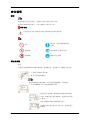 2
2
-
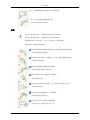 3
3
-
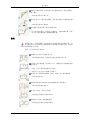 4
4
-
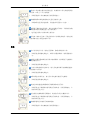 5
5
-
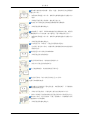 6
6
-
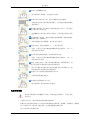 7
7
-
 8
8
-
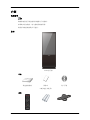 9
9
-
 10
10
-
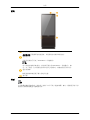 11
11
-
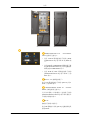 12
12
-
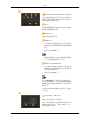 13
13
-
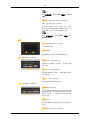 14
14
-
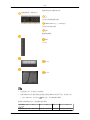 15
15
-
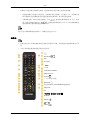 16
16
-
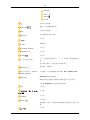 17
17
-
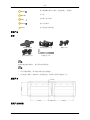 18
18
-
 19
19
-
 20
20
-
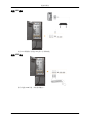 21
21
-
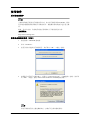 22
22
-
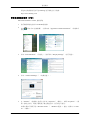 23
23
-
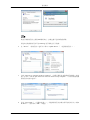 24
24
-
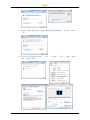 25
25
-
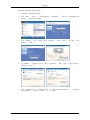 26
26
-
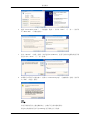 27
27
-
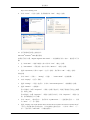 28
28
-
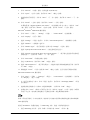 29
29
-
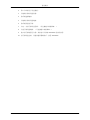 30
30
-
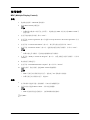 31
31
-
 32
32
-
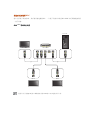 33
33
-
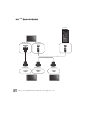 34
34
-
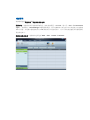 35
35
-
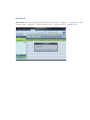 36
36
-
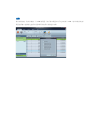 37
37
-
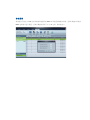 38
38
-
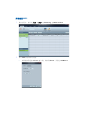 39
39
-
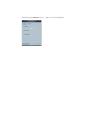 40
40
-
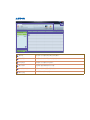 41
41
-
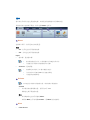 42
42
-
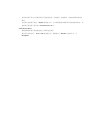 43
43
-
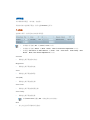 44
44
-
 45
45
-
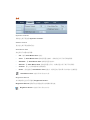 46
46
-
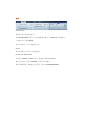 47
47
-
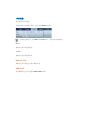 48
48
-
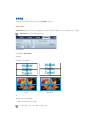 49
49
-
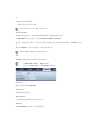 50
50
-
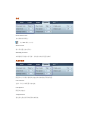 51
51
-
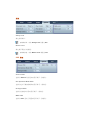 52
52
-
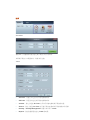 53
53
-
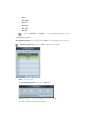 54
54
-
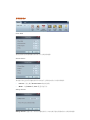 55
55
-
 56
56
-
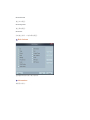 57
57
-
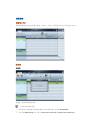 58
58
-
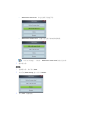 59
59
-
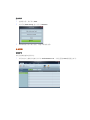 60
60
-
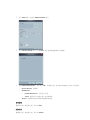 61
61
-
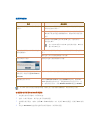 62
62
-
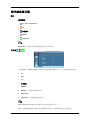 63
63
-
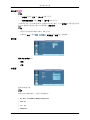 64
64
-
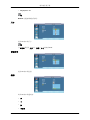 65
65
-
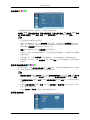 66
66
-
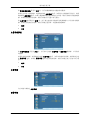 67
67
-
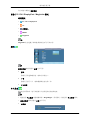 68
68
-
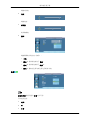 69
69
-
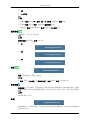 70
70
-
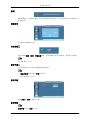 71
71
-
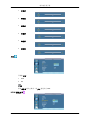 72
72
-
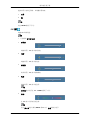 73
73
-
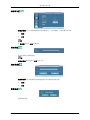 74
74
-
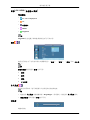 75
75
-
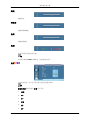 76
76
-
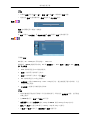 77
77
-
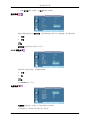 78
78
-
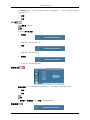 79
79
-
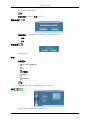 80
80
-
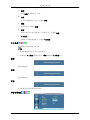 81
81
-
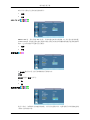 82
82
-
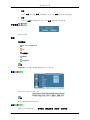 83
83
-
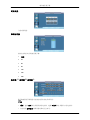 84
84
-
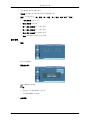 85
85
-
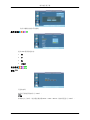 86
86
-
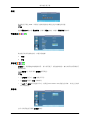 87
87
-
 88
88
-
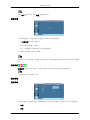 89
89
-
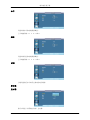 90
90
-
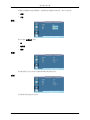 91
91
-
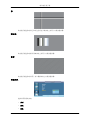 92
92
-
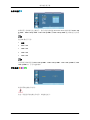 93
93
-
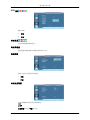 94
94
-
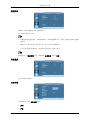 95
95
-
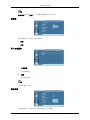 96
96
-
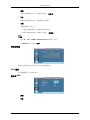 97
97
-
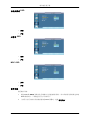 98
98
-
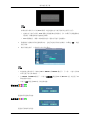 99
99
-
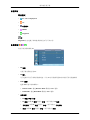 100
100
-
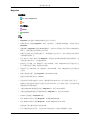 101
101
-
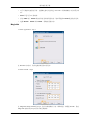 102
102
-
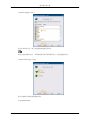 103
103
-
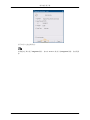 104
104
-
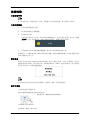 105
105
-
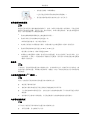 106
106
-
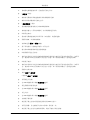 107
107
-
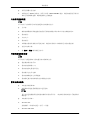 108
108
-
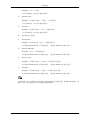 109
109
-
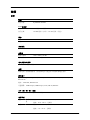 110
110
-
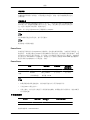 111
111
-
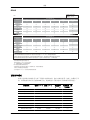 112
112
-
 113
113
-
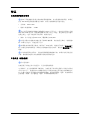 114
114
-
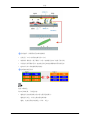 115
115
-
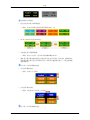 116
116
-
 117
117
-
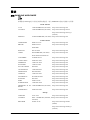 118
118
-
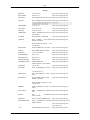 119
119
-
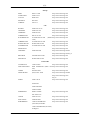 120
120
-
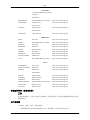 121
121
-
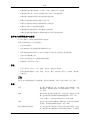 122
122
-
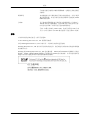 123
123